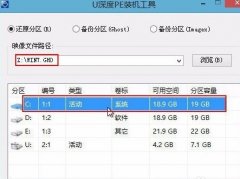面对打印机无法连接到电脑的难题,许多人可能会感到烦恼。无论是家用打印机还是商业打印设备,打印机的正常工作对于日常生活和工作流程至关重要。连接问题常常源于细微的技术故障或设置错误。以下是一些有效的解决步骤,可以帮助您轻松重新连接打印机与电脑。

检查物理连接。确保打印机的电源已打开,并且数据线(USB、以太网或其他类型)牢固连接至电脑和打印机。如果使用无线打印机,确认打印机是否已连接到Wi-Fi网络,并确保信号稳定。
接下来,查看打印机的状态。在Windows系统中,进入控制面板,选择设备和打印机,找出您的打印机。若打印机图标上有黄色的警告标识,可能提示连接问题或驱动程序错误。
如果物理连接无误,而打印机仍然未能识别,考虑更新驱动程序。驱动程序是计算机与外部设备之间的桥梁,过时的驱动程序常常导致连接不上。访问打印机制造商的官网,下载并安装最新版本的驱动程序。
在进行驱动程序更新后,重新启动电脑和打印机。有时简单的重启操作可以清除暂时的系统故障,重新建立连接。
若打印机是通过Wi-Fi连接的,检查网络设置也至关重要。确保电脑和打印机在同一网络上,同时避免使用公共或不安全的Wi-Fi网络,可能会影响连接质量。如果网络信号较弱,考虑将打印机靠近路由器。
如果这些步骤仍未能解决问题,考虑重置打印机的网络设置。大多数打印机都有重置选项,具体步骤请参考用户手册。
针对DIY爱好者,购买一款新型打印机时,不妨关注市场上的趋势与评测。时下,许多品牌推出了多功能打印机,集成了扫描、复印及传真等功能,适合小型工作室和家庭使用。选择时,注意打印机的兼容性问题,确保新设备能与现有电脑系统无缝对接。
除了安装和设置,定期进行性能优化同样重要。清洁打印头、检查墨水或碳粉的使用情况,保持打印机的良好状态,能够有效延长其使用寿命。
在面对打印机与电脑连接的问题时,逐步排查和处理,可以轻松解决。希望以上解决步骤能帮助您顺利连接打印机,提升工作和生活的效率。
常见问题解答
1. 为什么打印机会突然无法连接到电脑?
可能是驱动程序过时、物理连接松动、网络设置错误或打印机故障等原因。
2. 如何检查打印机驱动程序是否需要更新?
在控制面板中的设备管理器检查打印机的状态,如有警告标志,需更新驱动程序。
3. 无线打印机如何重置网络设置?
根据打印机的用户手册,一般在打印机的菜单中找到网络设置进行重置。
4. 打印机显示离线,怎么办?
检查打印机状态,确认电源和连接是否正常,如需重新启动设备。
5. 月使用频率低是否会影响打印机性能?
是的,长时间不使用可能导致墨水干涸或打印头堵塞,定期使用和维护很重要。